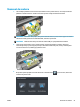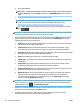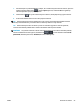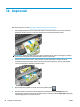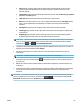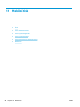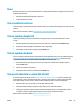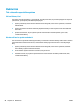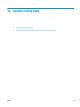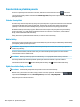HP DesignJet T2500 Multifunction Printer series User Guide
●
Na jednotku USB flash
POZNÁMKA: Použití jednotek USB flash s tiskárnou můžete vypnout v integrovaném webovém
prohlížeči (Setup (Nastavení) > Security (Zabezpečení) > Disable USB drives (Vypnout jednotky
USB)).
●
Do síťové složky (složka v počítači, která je přístupná ze sítě)
POZNÁMKA: Možnost pro síťovou složku nebude fungovat, pokud nebyla správně nastavena
a rozpoznána v integrovaném webovém prohlížeči nebo programu HP Utility: viz část
Nakonfigurujte složku pro skenování do sítě nebo skenování do FTP na stránce 23.
TIP: Chcete-li zkontrolovat aktuálně nastavenou síťovou složku, na předním panelu stiskněte
ikony a .
POZNÁMKA: Pokud skener nebude moci později uložit soubor do vybraného umístění (jednotka USB
flash nebo síťová složka), budete mít možnost použít druhé umístění.
4. Zobrazí se některá z výchozích nastavení skenování. Stisknutím možnosti Setup (Nastavení) zobrazte
úplný seznam nastavení. Zde obzvláště ověřte, že nastavení možnosti Original type (Původní typ)
odpovídá typu papíru, který chcete skenovat.
●
Format (Formát): Slouží k zadání formátu souboru, do kterého chcete naskenovaný obraz uložit:
TIFF, JPEG nebo (jen u modelu T2500 PS) PDF.
●
Compression (Komprese) vám umožňuje specifikovat úroveň komprese: maximální, vysoká
(výchozí úroveň), střední nebo nízká. Tato možnost je k dispozici pro formáty JPEG nebo PDF.
●
Resolution (Rozlišení) vám umožňuje specifikovat rozlišení skenování: Standard (Standardní) (200
dpi), High (Vysoké) (300 dpi) nebo Max (Maximální) (600 dpi).
●
Color (Barvy): Můžete skenovat barevně, ve stupních šedi nebo černobíle.
●
Content type (Typ obsahu): Slouží k optimalizaci skenování pro čárovou grafiku, fotografie nebo
smíšený obraz.
●
Original type (Typ předlohy): Slouží k zadání typu papíru, na který je obraz předlohy vytištěn.
K zajištění optimální kvality ověřte, že volba tohoto nastavení je správná.
●
Background removal (Odstranění pozadí) vám umožní odstranit nežádoucí barvy pozadí. Úroveň
tohoto nastavení můžete zadat v rozsahu hodnot 0 až 10.
●
Blueprints invert (Invertované modrotisky) vám umožňuje generovat naskenovaný obrázek se
světlým pozadím. To je užitečné, pokud je originál, který hodláte skenovat, modrotiskem
s tmavým pozadím. Tato možnost je dostupná pouze tehdy, je-li Original type (Původní typ)
nastaven na hodnotu Blueprints (Modrotisky).
POZNÁMKA: Pokud změníte nastavení tímto způsobem, tato nastavení budou platit jen pro aktuální
úlohu, tj. nebudou trvale uložena. Většinu výchozího nastavení můžete měnit prostřednictvím hlavní
nabídky: Stiskněte ikonu a poté Předvolby skenování.
5. Jestliže jste s nastavením skenování spokojeni, stisknutím jakéhokoli místa na obrazovce se vrátíte na
předchozí stranu. Potom stiskněte tlačítko Start (Spustit).
6. Jakmile byl originál naskenován, můžete (chcete-li) zkontrolovat velikost souboru a změnit
automaticky generovaný název souboru naskenovaného obrázku.
92 Kapitola 9 Skenování CSWW